RecyclerView有很高的自由度,可以说只有想不到没有做不到,真是越用越喜欢。这次用超简单的方法,让RecyclerView带上折叠的效果。
效果是这样的。
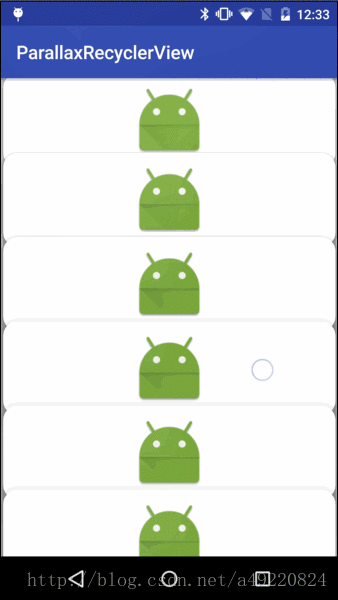
总结一下这个列表的特点,就是以下三点:
1. 重叠效果;
2. 层次感;
3. 首项的差动。
下面我们来一个个解决。
我们新建一个0,让它继承RecyclerView,并使用LinearLayoutManager作为布局管理器。
重叠效果
其实就是每一项都搭一部分在它前面那项而已。我们知道,RecyclerView可以通过设置ItemDecoration来实现列表的间隔效果,有没有想过要是把间隔设为负数会怎么样?比如:
addItemDecoration(new ItemDecoration() {@OverridepublicvoidgetItemOffsets(Rect outRect, View view, RecyclerView parent, State state) {super.getItemOffsets(outRect, view, parent, state);
outRect.bottom = -dp2px(context,10);
}
});没错,这就实现了我们的重叠效果。
层次感
在Material Design里是有Z轴这个概念的,我们可以给控件设置垂直于屏幕的高度,让不在同一高度的控件看起来有层次感。当然,我们要用Material Design的控件才有这个属性,这里我用的是CardView。
我们给0增加一个滑动监听,在onScrolled方法里面做如下设置:
LinearLayoutManager layoutManager = (LinearLayoutManager) recyclerView.getLayoutManager();int firstPosition = layoutManager.findFirstVisibleItemPosition();int lastPosition = layoutManager.findLastVisibleItemPosition();int visibleCount = lastPosition - firstPosition;//重置控件的高度int elevation =1;for (int i = firstPosition -1; i <= (firstPosition + visibleCount) +1; i++) {
View view = layoutManager.findViewByPosition(i);if (view !=null) {if (viewinstanceof CardView) {
((CardView) view).setCardElevation(dp2px(context, elevation));
elevation +=5;
}
}
}其中,setCardElevation方法就是用来给CardView设置高度的,这里让每一项的高度比它的上一项高5dp。
首项的差动
最后,我们想给第一项增加一个差动效果,这个同样在onScrolled方法里面做处理就好了:
View firstView = layoutManager.findViewByPosition(firstPosition);float firstViewTop = firstView.getTop();
firstView.setTranslationY(-firstViewTop /2.0f);这样相当于第一项的滑动速度变成原来的一半。但这也会导致一个问题, 由于改变了控件的位置,当这个控件被复用时,会出现位置不正确的情况。所以我们在设置高度的时候,可以顺便把控件的位置复原了:
float translationY = view.getTranslationY();if (i > firstPosition && translationY !=0) {
view.setTranslationY(0);
}这样就完成了一个带有简单折叠效果的RecyclerView了,妥妥的。